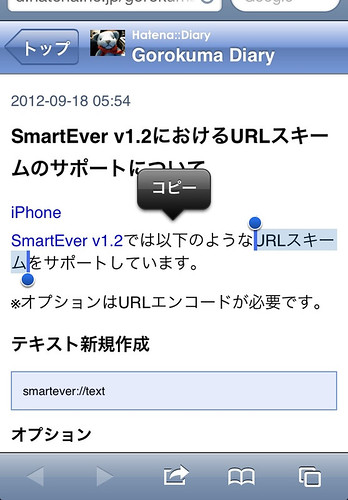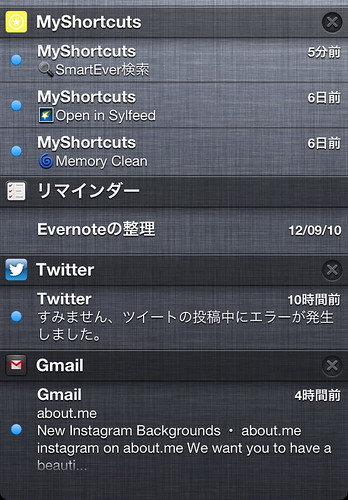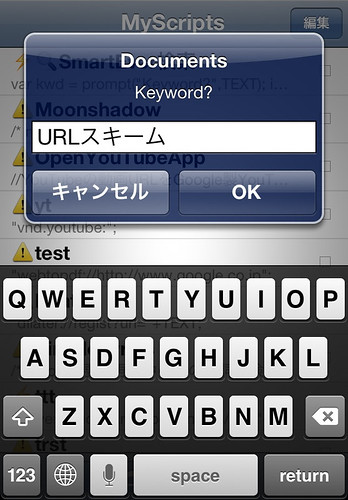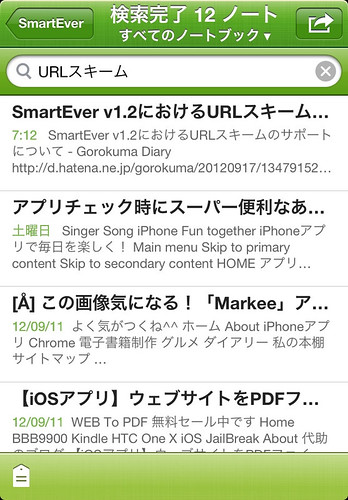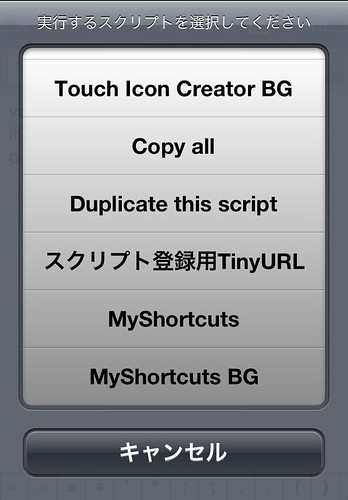Cool Evernote Chair Made Of Cardboard Photo by AhBook
Cool Evernote Chair Made Of Cardboard Photo by AhBook
SmartEverがURLスキームに対応して便利になりました。わたしの場合は、いろんなツールからEvernoteへ集めた情報の閲覧には軽快なSmartEverを使うことが多いです。
今回のアップデート対応したURLスキームを使うことで通知センターからのキーワード検索が可能になりました。
SmartEver – サクサク使える軽量Evernoteクライアント 1.4.1
仕事効率化, ユーティリティ
App Storeで詳細を見る
他に用意するアプリ
SmartEver単体では通知センターからの検索はできないのでMyScripts(LE版の無料試用版もあります)とMyShortcuts+Viewerを組み合わせます。
Sylfeed 2.3.4
ニュース, ソーシャルネットワーキング
App Storeで詳細を見る
MyShortcuts+Viewer 1.6
ユーティリティ, 仕事効率化
App Storeで詳細を見る
どこからでも通知センターからSmartEverにアクセスできます
導入の前のサンプルをちょっとご紹介します。例えばブラウザで気になった言葉がある場合、コピーしてそのままSmartEverでEvernote内を検索できます。
通知センターから「SmartEver検索」をタップ。コピーした内容が表示されますのでそのままOKするか入力し直します。あっという間にSmartEverの検索結果が表示されます。
MyScriptsにスクリプトを登録します
ここから導入について解説します。まず、SmartEverの検索URLスキーム(smartever://search?query=)を使ったスクリプトをMyScriptsに登録します。適当にタイトルを付けてカミナリマークにして保存。
|
1 2 |
var kwd = prompt("Keyword?",TEXT); if(kwd != null) "smartever://search?query="+encodeURIComponent(kwd); |
面倒な方はiPhoneからこちらのリンクを踏んでいただければ簡単に登録できます。MyScripts用スクリプト『SmartEver検索』の登録はこちら
MyShortcuts+Viewerを使って通知センターへ登録
次に通知センターへ登録します。MyScriptsから「スクリプトを実行」から「MyShortcuts」を選択。MyShortcuts+Viewerのリマインダー登録画面が開いたらNOWボタンをタップして保存します。これで完了です。
SmartEverが対応したURLスキーム
キーワード検索の他にも、新規作成、タグ指定、カメラ撮影など豊富なURLスキームが用意されています。
よいEvernoteライフを!